
Fotoğraflar iPhone'dan TECNO'ya Nasıl Aktarılır? [Ayrıntılı Kılavuz]

iPhone'dan TECNO akıllı telefona yeni geçtiyseniz , muhtemelen fotoğraflarınızı iPhone'dan TECNO'ya kalite kaybı yaşamadan nasıl aktaracağınızı merak ediyorsunuzdur. iOS ve Android tamamen farklı iki ekosistem olduğundan, aralarında doğrudan dosya aktarımı her zaman kolay değildir. Neyse ki, değerli fotoğraflarınızı güvenli ve verimli bir şekilde taşımanın birkaç güvenilir yolu var. Bu kılavuzda, size kanıtlanmış dört yöntem göstereceğiz. İster kablolu ister kablosuz bir yaklaşımı tercih edin, ihtiyaçlarınıza uygun bir yöntem bulacaksınız.
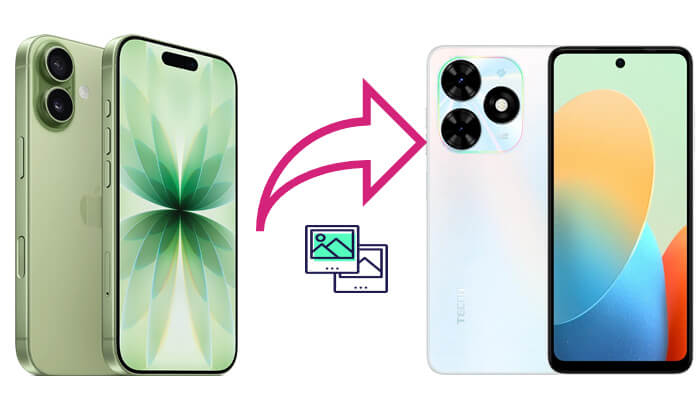
Tüm fotoğraflarınızı tek seferde taşımanın hızlı, güvenli ve kolay bir yolunu arıyorsanız, Coolmuster Mobile Transfer en iyi seçimdir. Bu profesyonel telefondan telefona aktarım aracı, hem iOS hem de Android sistemlerini destekleyerek fotoğrafları, kişileri, mesajları, videoları ve daha fazlasını tek tıklamayla kopyalamanıza olanak tanır. İşlem hızlı ve yeni başlayanlar için uygundur, teknik beceri gerektirmez.
Neden Coolmuster Mobile Transfer seçmelisiniz?
* Tek tıklamayla iPhone'dan Android (TECNO) fotoğraf aktarımı .
* Müzikleri, kişileri, fotoğrafları, videoları, e-kitapları (PDF ve ePub'lar) ve mesajları iOS Android sadece birkaç basit adımda kolayca aktarın.
* Dört esnek transfer seçeneğinden birini seçin: iOS Android , iOS iOS , Android Android ve Android iOS .
* Android 16 ve iOS 26 ile tam uyumludur, en yeni cihazlarda sorunsuz aktarım sağlar.
* En son iPhone 17 serisi ve SPARK 40 serisi dahil olmak üzere çok çeşitli modelleri destekler.
Fotoğrafları iPhone'dan TECNO'ya tek tıkla nasıl aktarabilirim?
01 Coolmuster Mobile Transfer bilgisayarınıza indirin ve kurun. iPhone ve TECNO telefonunuzu USB kablolarını kullanarak bilgisayara bağlayın.
02 Algılandıktan sonra, iPhone'un Kaynak, TECNO telefonunun ise Hedef olarak listelendiğinden emin olun. Gerekirse, konumları değiştirmek için "Çevir"e tıklayın.

03 Aktarmak istediğiniz dosya türü olarak "Fotoğraflar"ı seçin. Ardından, işlemi başlatmak için "Kopyalamayı Başlat"a tıklayın. Cihazların bağlantısını kesmeden önce aktarımın tamamlanmasını bekleyin.

Video rehberi
Üçüncü taraf bir yazılım kullanmak istemiyorsanız, bilgisayarınızın yerleşik Dosya Gezgini'ni kullanarak fotoğraflarınızı manuel olarak taşıyabilirsiniz. Bu yöntem, bilgisayarınızı iPhone fotoğraflarını dışa aktarmak ve ardından TECNO telefonunuza kopyalamak için aracı olarak kullanır. Kullanımı kolaydır ve hangi dosyaların kopyalanacağı konusunda size tam kontrol sağlar.
Dosya Gezgini aracılığıyla iPhone'dan TECNO'ya fotoğraf aktarmak için şu adımları izleyin:
Adım 1. iPhone'unuzu bir USB kablosuyla bilgisayarınıza bağlayın ve telefonunuzun ekranında "Bu Bilgisayara Güven" seçeneğine dokunun.
Adım 2. "Bu Bilgisayar"ı ( Windows ) açın ve "Aygıtlar ve sürücüler" altında iPhone'unuzu bulun.
Adım 3. Tüm fotoğraflarınızı bulmak için "Dahili Depolama" > "DCIM" bölümüne gidin.

Adım 4. İstediğiniz fotoğrafları veya klasörleri kopyalayın ve bilgisayarınızdaki bir klasöre yapıştırın.
Adım 5. Şimdi TECNO telefonunuzu bilgisayara bağlayın.
Adım 6. TECNO'nuzun dahili depolama alanını açın ve kopyaladığınız fotoğrafları Resimler veya DCIM klasörüne yapıştırın.
İşlemi tamamladıktan sonra TECNO'nuzun Galeri uygulamasını açarak aktarılan tüm fotoğraflara göz atabilirsiniz.
Kablosuz ve bulut tabanlı bir yöntem tercih ediyorsanız, Google Drive harika bir seçenektir. iPhone'unuzdaki fotoğrafları buluta yükleyip ardından TECNO telefonunuza indirmenize olanak tanır. Her iki cihaz da aynı Google hesabında oturum açtığı sürece, aktarım kolayca tamamlanır. Bu yöntem, özellikle USB kablonuz olmadığında kullanışlıdır. ( iPhone'unuzu Google Drive'a nasıl yedeklersiniz ?)
İşte Google Drive kullanarak iPhone'dan TECNO'ya fotoğraf aktarma yöntemi:
Adım 1. iPhone'unuza Google Drive'ı yükleyin ve açın, ardından Google hesabınızla oturum açın.
Adım 2. "+" simgesine dokunun, "Yükle" > "Fotoğraflar ve Videolar"ı seçin ve taşımak istediğiniz fotoğrafları seçin.

Adım 3. Yüklemenin tamamlanmasını bekleyin.
Adım 4. TECNO telefonunuzda Google Drive uygulamasını açın ve aynı hesapla oturum açın.
Adım 5. Yüklenen fotoğrafları bulun ve çevrimdışı görüntüleme için TECNO telefonunuza indirin.
Bulut depolamaya bağımlı kalmadan hızlı ve kablosuz bir çözüm arıyorsanız, Send Anywhere mükemmel bir seçimdir. Bu uygulama, fotoğrafları cihazlar arasında göndermek için Wi-Fi Direct kullanır ve bu da onu Bluetooth veya e-posta eklerinden çok daha hızlı hale getirir. iOS ve Android platformlarında mükemmel çalışır.
Send Anywhere aracılığıyla iPhone'dan TECNO'ya fotoğraf aktarmak için şu adımları izleyin:
Adım 1. Send Anywhere uygulamasını hem iPhone'unuza hem de TECNO telefonunuza yükleyin.
Adım 2. iPhone'unuzda uygulamayı açın ve "Gönder"i seçin.
Adım 3. Aktarmak istediğiniz fotoğrafları seçin ve tekrar "Gönder"e dokunun. 6 haneli bir anahtar veya QR kodu görünecektir.
Adım 4. TECNO telefonunuzda Send Anywhere'i açın, "Al"ı seçin ve 6 haneli anahtarı girin veya QR kodunu tarayın.
Adım 5. Transferin tamamlanması için birkaç saniye bekleyin. Fotoğraflarınız TECNO galerinizde anında görünecektir.

Send Anywhere'e en iyi alternatifi arıyorsanız bu yazıyı okuyabilirsiniz.
Send Anywhere Alternatifi: Hızlı Dosya Transferi için En İyi 8 AraçS1. Fotoğrafları iPhone'dan TECNO'ya Bluetooth aracılığıyla aktarabilir misiniz?
Hayır. iPhone'un Bluetooth işlevi kulaklık veya hoparlör gibi aksesuarları bağlamakla sınırlıdır; Android cihazlara dosya transferini desteklemez.
S2. iPhone'dan TECNO'ya fotoğraf göndermek için AirDrop'u kullanabilir miyim?
Hayır. AirDrop yalnızca Apple cihazları (iPhone, iPad ve Mac ) arasında çalışır.
S3. Aktarım sırasında fotoğraf kalitesi düşer mi?
Coolmuster Mobile Transfer veya USB kopyalama yöntemlerini kullanıyorsanız hayır. Google Drive gibi bulut tabanlı yöntemler görüntüleri biraz sıkıştırabilir.
S4. Fotoğrafların aktarılması ne kadar zaman alır?
Fotoğraf sayısına ve seçtiğiniz yönteme bağlıdır. Coolmuster Mobile Transfer en hızlı seçenektir ve binlerce fotoğrafı dakikalar içinde aktarır.
S5. Aktarmak için belirli albümleri seçebilir miyim?
Evet. Coolmuster Mobile Transfer seçici transfer yapmanıza olanak tanır; böylece yalnızca ihtiyacınız olan albümleri veya fotoğrafları seçebilirsiniz.
Artık fotoğrafları iPhone'dan TECNO'ya birden fazla yöntemle nasıl aktaracağınızı biliyorsunuz. Kablolu, bulut tabanlı veya kablosuz aktarımı tercih edin, size uygun bir çözüm var. Ancak, en verimli, güvenli ve kayıpsız deneyimi istiyorsanız, Coolmuster Mobile Transfer en iyi öneridir. Tüm fotoğraflarınızın iPhone'dan TECNO'ya sorunsuz bir şekilde aktarılmasını sağlar; kalite kaybı veya teknik sorun olmadan, veri aktarımınızı tamamlamak için tek bir tıklama yeterli.
İlgili Makaleler:
Kalite Kaybı Olmadan TECNO'dan iPhone/iPad'e Fotoğraflar Nasıl Aktarılır? - 5 Yöntem
[Çözüldü] iPhone'dan TECNO'ya Kişiler Nasıl Kolayca Aktarılır?
iPhone'dan TECNO'ya Dakikalar İçinde Müzik Nasıl Aktarılır? - 4 Kolay Yol
TECNO Yedekleme ve Geri Yükleme - TECNO'yu Yedeklemenin ve Geri Yüklemenin 4 Kolay Yolu





